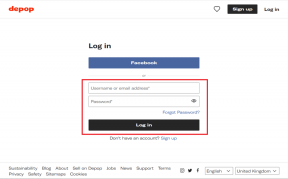Correction du point rouge sur l'icône Discord dans Windows 10
Divers / / June 08, 2022
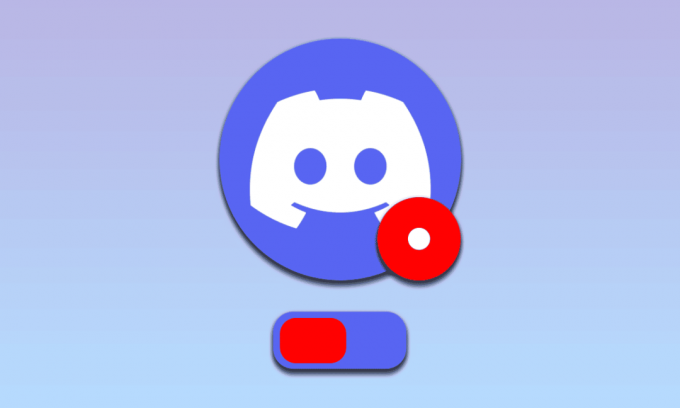
L'une des applications les plus populaires parmi les utilisateurs pour les jeux de communication et de streaming est l'application Discord. Il y a eu des problèmes minimes avec l'application, ce qui la rend digne de confiance. Cependant, quelques plaintes concernant le point rouge sur l'icône Discord ont été soulevées sur de nombreux forums. Le point rouge n'est pas une indication d'un problème avec l'application Discord mais pour les messages non lus sur l'application. L'un des correctifs pour supprimer le point rouge sur l'icône Discord est le paramètre du badge de message non lu Discord. Bien que le point rouge n'indique aucun problème à résoudre, le point rouge sur l'icône Discord est assez ennuyeux pour les utilisateurs. Les méthodes de l'article visent à effacer le point rouge et à vous offrir une meilleure expérience d'utilisation de l'application Discord.
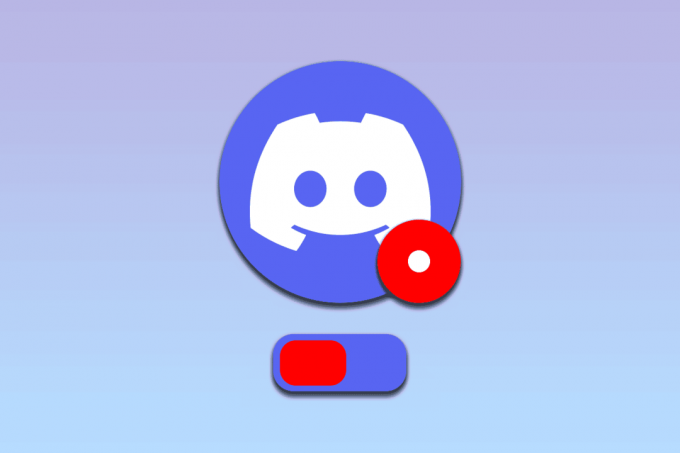
Contenu
- Comment réparer le point rouge sur l'icône Discord dans Windows 10
- Méthode 1: modifier les paramètres d'un serveur spécifique
- Méthode 2: désactiver le paramètre de badge de message non lu
- Méthode 3: modifier le statut de l'avatar
- Méthode 4: modifier le paramètre de la barre des tâches
- Méthode 5: réinstaller Discord
- Méthode 6: Contacter l'assistance Discord
Comment réparer le point rouge sur l'icône Discord dans Windows 10
Le point rouge sur l'icône Discord est généralement affiché pour indiquer qu'il y a des messages non lus dans l'application Discord. Lire tous les messages dans tous les canaux et serveurs individuels pour corriger le point rouge sur l'application Discord.
Méthode 1: modifier les paramètres d'un serveur spécifique
Vous pouvez utiliser les méthodes décrites ci-dessous pour modifier les paramètres d'un serveur particulier sur l'application Discord afin de résoudre le problème avec l'application Discord.
Option I: sélectionnez l'option Marquer comme lu dans le serveur
Si vous avez beaucoup de messages sur n'importe quel serveur Discord et que vous ne parvenez pas à lire tous les messages individuellement, vous pouvez essayer la méthode ici. En utilisant cette méthode, vous pouvez sélectionner l'option Marquer comme lu pour que le serveur supprime le point rouge sur l'icône Discord.
1. Utilisez la barre de recherche pour rechercher le Discorde app et lancez l'application sur votre PC.
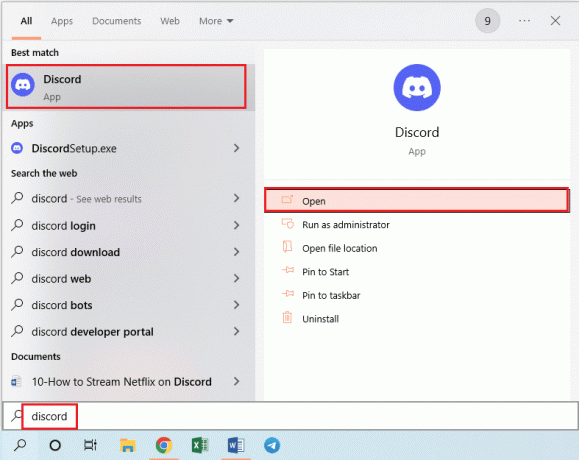
2. Faites un clic droit sur un serveur dans la barre du volet gauche de la page d'accueil et cliquez sur l'option Marquer comme lu dans la liste pour sélectionner l'option Marquer comme lu pour le serveur.
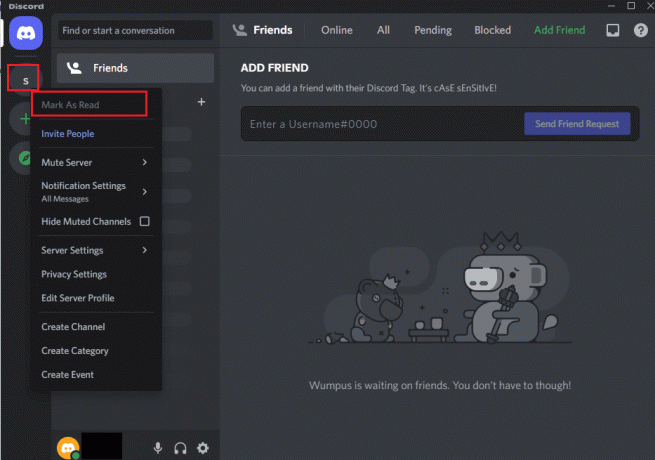
Option II: désactiver les notifications sur le serveur
Si vous faites partie d'un serveur qui envoie régulièrement des messages promotionnels, vous pouvez essayer l'option de désactivation des notifications sur le serveur pour supprimer le point rouge sur l'icône Discord. Lire l'article sur comment désactiver les notifications sur l'application Discord en utilisant le lien donné ici.

A lire aussi :Comment passer en direct sur Discord
Méthode 2: désactiver le paramètre de badge de message non lu
Habituellement, vous recevrez des messages de l'application Discord si vous avez activé le badge de message non lu sur l'application. Suivez les étapes de cette méthode pour désactiver le paramètre afin de supprimer le point rouge sur l'icône Discord.
1. Utilisez la barre de recherche pour rechercher le Discorde app et lancez l'application sur votre PC.

2. Clique sur le Paramètres utilisateur bouton ou l'icône d'engrenage dans le coin inférieur gauche de la page d'accueil.
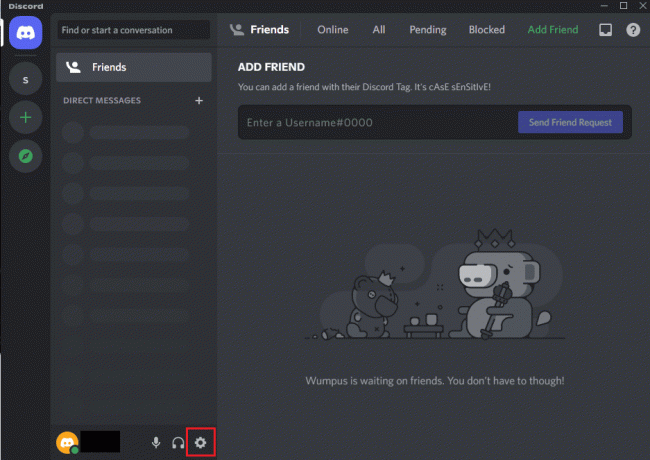
3. Clique sur le Avis dans le PARAMÈTRES DE L'APPLICATION section dans le volet gauche de la fenêtre et basculer à l'arrêt le réglage Activer le badge de message non lu dans la liste.
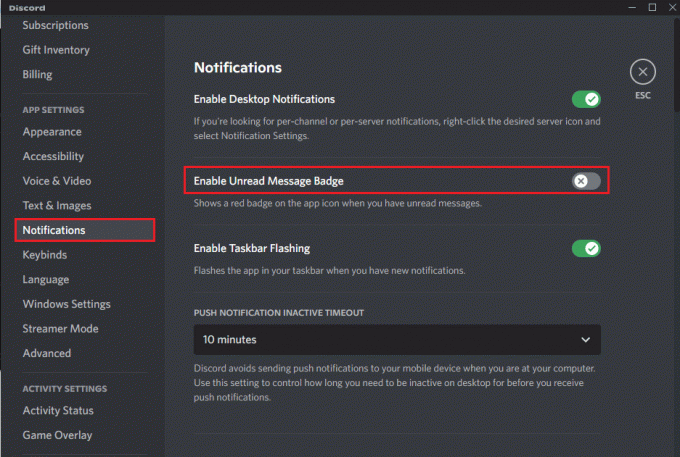
4. Clique sur le ESC icône sur la fenêtre pour fermer la fenêtre des paramètres.
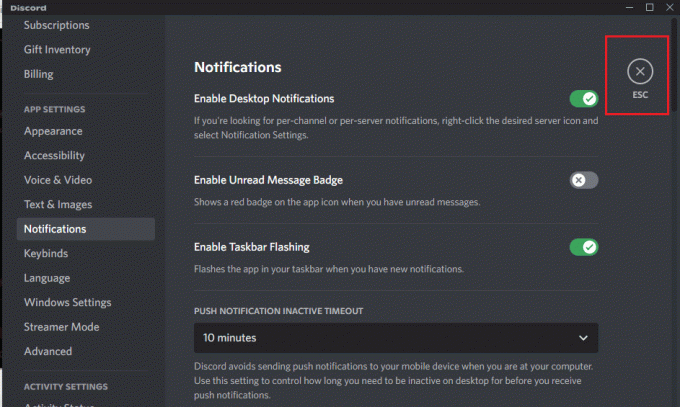
Méthode 3: modifier le statut de l'avatar
Parfois, vous avez peut-être défini le statut de votre compte Discord sur Ne pas déranger. Cela serait indiqué par un point rouge avec une ligne blanche au milieu du point au-dessus de l'avatar dans l'application Discord elle-même. Pour supprimer ce point rouge sur l'icône Discord, il vous suffit de définir un autre statut pour le compte Discord en le modifiant sur votre Avatar.
1. Utilisez la barre de recherche pour rechercher le Discorde app et lancez l'application sur votre PC.
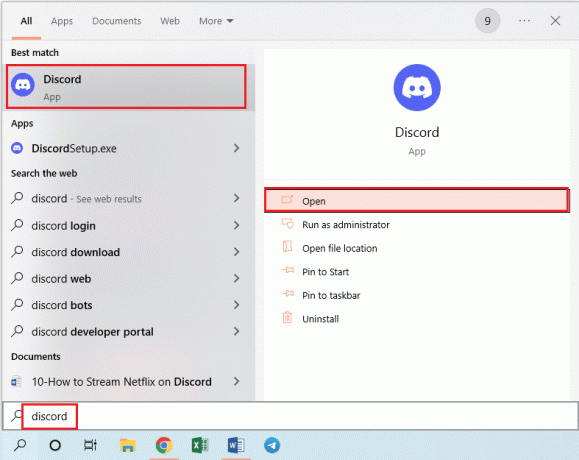
2. Clique sur le Avatar à côté du nom de votre compte dans le coin inférieur gauche de la page d'accueil de Discord.
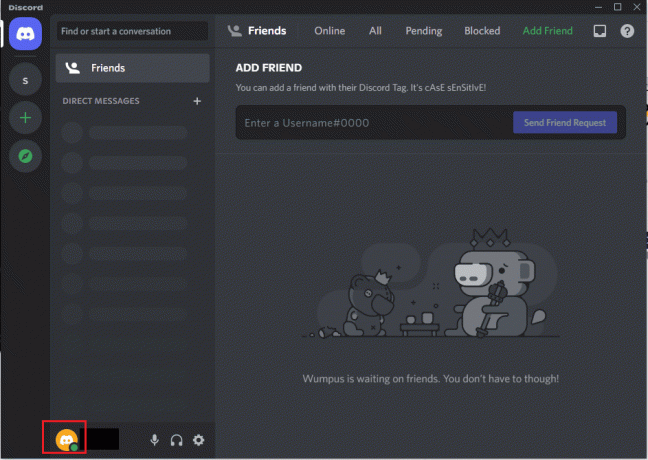
3. Cliquez sur n'importe quel autre statut tel que En ligne sur la liste autre que le Ne pas déranger statut.
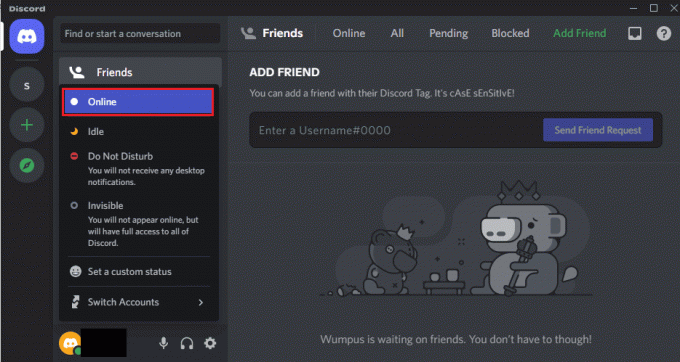
A lire aussi: Comment supprimer Discord
Méthode 4: modifier le paramètre de la barre des tâches
Si l'icône Discord est disponible dans la barre des tâches, vous pouvez la trouver dérangeante avec le point rouge sur l'icône Discord. En utilisant la méthode de cette section, vous pouvez supprimer l'icône Discord de la barre des tâches et modifier le paramètre de la barre des tâches.
1. appuyez sur la les fenêtres + je clés ensemble pour ouvrir le Réglages.
2. Clique sur le Personnalisation option dans le menu affiché.
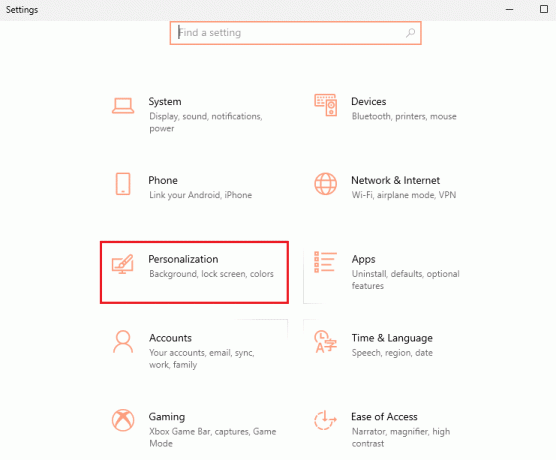
3. Clique sur le Barre des tâches onglet dans le volet gauche de la fenêtre et cliquez sur le Sélectionnez les icônes qui apparaissent sur la barre des tâches possibilité dans le Zone de notification.
Noter: Vous pouvez également rechercher Paramètres de la barre des tâches dans la barre de recherche pour accéder à cette page.
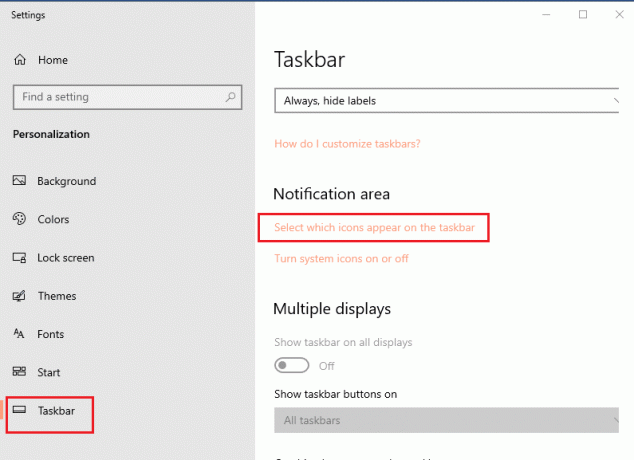
4. A la prochaine Sélectionnez les icônes qui apparaissent sur la barre des tâches fenêtre, bascule à l'arrêt la Discorde app pour modifier le paramètre de la barre des tâches.
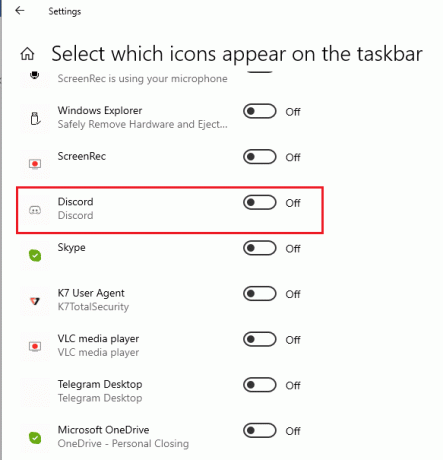
Méthode 5: réinstaller Discord
Si aucune des méthodes ne vous permet d'effacer le point rouge sur l'icône Discord, le problème peut provenir de l'application Discord. Pour résoudre les problèmes avec l'application Discord, vous pouvez essayer de désinstaller l'application, puis de la réinstaller à nouveau sur votre PC. Suivez la méthode décrite dans l'article ici pour réinstaller l'application Discord en utilisant le lien fourni ici,
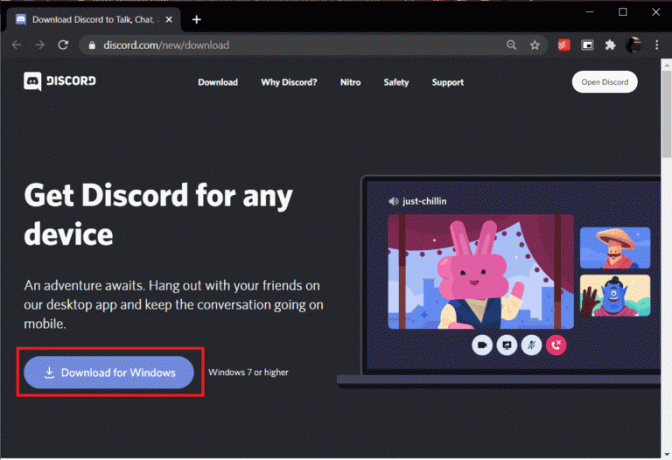
A lire aussi :Comment réparer Discord continue de geler
Méthode 6: Contacter l'assistance Discord
Si vous ne parvenez toujours pas à résoudre et à supprimer le point rouge sur l'icône Discord, vous pouvez essayer de contacter le Équipe d'assistance Discord pour obtenir de l'aide sur la question. Envoyez un e-mail à la page officielle de l'équipe d'assistance Discord en leur abordant le problème. Vous recevrez une réponse de leur part sous quelques jours pour retirer le point rouge.
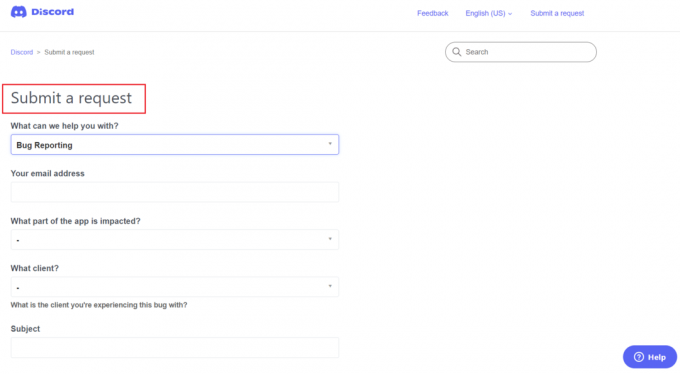
Foire aux questions (FAQ)
Q1. Le point rouge sur l'icône Discord est-il une indication de fichiers nuisibles ?
Rép.Non, cela signifie simplement que vous avez quelques messages non lus sur l'application Discord. Par conséquent, le point rouge n'indique pas nécessairement des fichiers nuisibles sur l'application Discord.
Q2. Est-il nécessaire d'avoir le point rouge sur l'icône Discord ?
Rép. Le point rouge sur l'icône Discord signifie qu'il y a des messages non lus dans l'application Discord. Les utilisateurs suppriment généralement le point rouge pour avoir une meilleure expérience utilisateur et il n'est pas nécessaire de supprimer le point rouge sur l'icône Discord.
Recommandé:
- Correction de Chrome n'enregistrant pas les mots de passe dans Windows 10
- Comment configurer l'absence du bureau dans les équipes
- Quel est le meilleur entre Discord et TeamSpeak ?
- Comment partager l'écran de Netflix sur Discord
L'article traite des méthodes d'analyse et de suppression point rouge sur l'icône Discord sur Windows 10. Le paramètre du badge de message non lu Discord pour supprimer le point rouge sur l'icône Discord est également abordé dans l'article. Mettez en œuvre les méthodes décrites dans l'article et faites-nous part des suggestions et des questions de votre part dans la section des commentaires ci-dessous.